Avez-vous du mal à comprendre comment enregistrer votre voix dans le Studio FL?
Eh bien aujourd’hui, je vais vous guider à travers tout le processus d’enregistrement de vos voix.
Et j’ai aussi une feuille de triche que vous pouvez télécharger et imprimer.
Je me souviens de la première fois que j’ai essayé de comprendre comment enregistrer des voix en studio FL.
Cela semblait être un cauchemar technique étrange de comprendre tous les différents boutons sur lesquels j’ai dû appuyer et les choses que je devais vérifier.
Le tout juste pour monter et chanter quelques mots dans un microphone.
Je sais que c’est intimidant en ce moment.
Mais je promets qu’une fois que vous avez fait 2-3 fois, cela commence à devenir une seconde nature.
Alors laissez-moi vous guider à travers ce que vous avez à faire!
L’ÉQUIPEMENT
Donc la première chose que nous devons faire est de nous assurer que nous avons tout le bon équipement dont nous avons besoin pour enregistrer une voix en studio FL.
Aujourd’hui, je vais utiliser un:
- Microphone à condensateur fourni avec un headbasket
- un filtre anti-pop
- un pied de micro
- un câble XLR
- une interface audio.
J’ai configuré tous ces éléments ensemble pour que je puisse faire passer ma voix du microphone dans la DAW.
Assurez-vous de tout connecter d’abord, avant d’allumer l’alimentation fantôme.
L’alimentation fantôme est la chose qui aide à alimenter le microphone à condensateur pour le faire fonctionner.
Mais si j’ai l’alimentation fantôme pendant que je connecte tout, il y a une chance que je puisse endommager le microphone.
Je ne veux pas faire ça. Tu ne veux pas faire ça.
Vous devez protéger votre investissement et vous assurer de l’avoir à long terme.
PARAMÈTRES DE L’INTERFACE AUDIO DANS FL STUDIO
Maintenant que tout est connecté, je dois m’assurer que tout est correctement acheminé dans FL Studio afin qu’il voie le microphone et que je puisse intégrer l’audio dans la chanson que je produis.
Je vais donc ouvrir FL Studio, puis ouvrir la fenêtre des paramètres en appuyant sur F10 sur mon clavier.
Lorsque cette fenêtre apparaîtra, je sélectionnerai l’onglet audio.
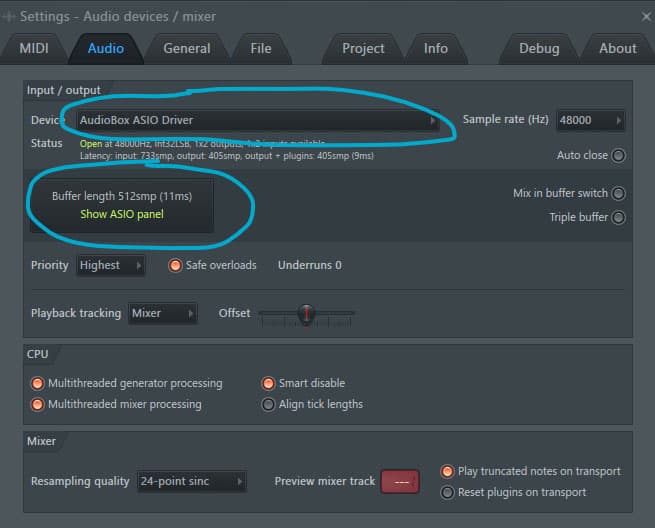
En haut de l’onglet audio, vous avez la possibilité de sélectionner le pilote de l’interface audio que vous avez branchée sur votre ordinateur. L’interface audio que j’utilise sur ce projet est l’Audiobox Presonus iTwo.
Je veux donc m’assurer que je recherche le pilote ASIO pour cette interface audio.
Depuis que je travaille sous Windows.
Le paramètre suivant que je dois vérifier est la taille du tampon.
Habituellement, lorsque j’enregistre une voix ou un son, je veux m’assurer que la taille du tampon est aussi basse que possible sans introduire de clics ou de pop dans mes enregistrements.
J’essaie généralement d’être autour de 256 échantillons.
Si cela ne fonctionne pas, je passerai à 512 échantillons.
Cela fonctionne généralement assez bien pour moi sans introduire de retard étrange que j’entendrais dans mes écouteurs.
RÈGLE EMPIRIQUE: gardez la taille de la mémoire tampon basse lorsque vous enregistrez pour éviter d’entendre un retard étrange de votre voix dans le casque. Vous pouvez augmenter la taille du tampon lorsque vous passez au mixage, ce qui vous aidera à traiter de nombreux plugins dans votre mix.
CONFIGURATION DE LA PISTE DE MIXAGE
Maintenant que nous avons la configuration de l’interface audio, nous devons aller dans la table de mixage pour nous assurer que nous sommes en mesure d’intégrer l’audio dans le projet.
Je trouve une piste de mixage vierge, elles sont appelées pistes d’insertion dans FL Studio.
Allez sur le côté droit de la fenêtre et sélectionnez le menu déroulant pour la saisie.
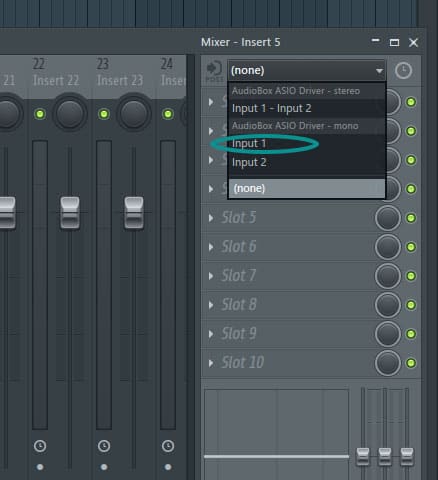
Je vais sélectionner l’entrée 1 dans le menu déroulant.
Assurez-vous d’utiliser le canal mono et non le canal stéréo,
sinon, tout apparaîtra sur le côté gauche.
Ensuite, je dois régler le gain du micro vocal.
Je fais cela en chantant dans le microphone et en augmentant le niveau du préampli d’interface audio,
jusqu’à ce que je vois les barres vertes frapper quelque part dans le niveau -16 à -12 sur le compteur.
Cela m’assurera d’obtenir un signal audio décent dans la chanson
afin que je puisse utiliser des plugins et brouiller le volume plus tard lorsque je commence à mixer la chanson.
ASTUCE: si vous avez du mal à obtenir suffisamment de gain de votre préampli, vous pouvez essayer d’en ajouter un peu plus en ajoutant un plugin fruity balance à la piste de mixage pour vous donner un peu de volume supplémentaire.
RÈGLE EMPIRIQUE: Veillez à ce que le compteur frappe à mi-hauteur pour vous assurer d’avoir un bon signal utilisable qui n’est pas trop fort ou trop mou.
La dernière chose que vous devez faire dans la fenêtre de mixage est de choisir où vous souhaitez enregistrer le fichier audio que vous enregistrez.
Vous pouvez le faire en cliquant sur le petit cercle en bas de la piste de mixage que vous avez configurée.
Cela ouvrira une boîte de dialogue qui vous demandera ce que vous voulez appeler le fichier et où vous souhaitez l’enregistrer.
J’essaie de nommer les fichiers de manière logique afin que lorsque j’ouvre le projet plus tard, je puisse savoir en un coup d’œil quels sont les fichiers.
Donc, si j’enregistre une partie du verset, je le nommerais quelque chose comme vox-verse1.
Cela facilite simplement les choses lorsque vous utilisez un peu d’organisation à l’avance dans vos projets.
Croyez-moi, ça rapporte plus tard.
Doux!
Vous avez terminé de faire toutes les choses que vous devez faire pour la fenêtre de mixage,
Alors maintenant, nous pouvons revenir à la fenêtre principale et à la zone de liste de lecture pour terminer la configuration des choses.
PARAMÈTRES DANS LA FENÊTRE PRINCIPALE
En haut du programme, il y a une section appelée contrôles de transport.
Il s’agit du bouton de lecture et du bouton d’enregistrement, etc.
Faites un clic droit sur le bouton d’enregistrement (1) et assurez-vous que l’option d’enregistrement audio est cochée,
ainsi que l’option enregistrement démarre en lecture.
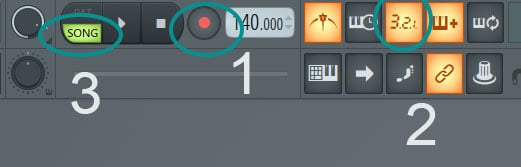
Et puis j’aime m’assurer que le compte à rebours (2) est activé. Cela ajoute simplement un compte à rebours du métronome avant le début de l’enregistrement et vous donne un peu plus de temps pour vous préparer avant de devoir chanter.
Je peux ou non également allumer le métronome, en fonction de l’étape à laquelle je me trouve dans la chanson.
Si j’ai juste une piste de guitare rugueuse et que j’enregistre des voix de guide,
alors j’enregistrerai probablement avec le métronome.
Mais si j’ai une chanson assez étoffée, alors je pourrais l’éteindre.
C’est à vous de décider.
Assurez-vous ensuite que le mode chanson (3) est sélectionné.
Il est juste à côté du bouton de lecture à gauche. Lorsque vous cliquez sur chanson, elle devient verte.
Cela garantit que vous êtes concentré sur le mode playlist.
LA PARTIE D’ENREGISTREMENT RÉELLE
Alors maintenant, tout le matériel d’arrière-plan est prêt, et vous pouvez réellement commencer à enregistrer les voix.
Mettez une paire d’écouteurs, assurez-vous qu’aucun son ne sort des haut-parleurs.
Vous ne voulez pas que le son coule dans votre micro pendant que vous chantez.
Assurez-vous de vérifier que le volume est suffisamment élevé pour entendre la musique,
mais pas trop fort pour qu’il soit difficile de se concentrer sur ce que vous devez chanter.
Si vous n’aimez pas vous entendre chanter, vous pouvez configurer la table de mixage pour n’entendre que la piste et non votre voix.
Mais je pense que c’est une bonne pratique de s’habituer à s’entendre chanter.
Ensuite, il vous suffit de cliquer sur le bouton enregistrer ou d’appuyer sur R sur votre clavier.
Vous entendrez le métronome commencer à décompter.
Et puis vous enregistrez!
Lorsque vous avez terminé l’enregistrement, vous pouvez appuyer sur la barre d’espace pour arrêter l’audio,
et vous verrez un fichier audio apparaître dans la liste de lecture.
Félicitations! Vous avez maintenant fait votre premier enregistrement vocal en studio FL!
CONCLUSION
Passons en revue les étapes une fois de plus.
- Configurez votre microphone, votre pied, votre filtre anti-pop, votre câble XLR et votre interface audio
- Allumez l’alimentation fantôme une fois que tout est connecté.
- Obtenez les paramètres de l’interface audio dans FL Studio
- Configurez la piste de mixage pour enregistrer à partir de votre interface audio
- Réglez le gain du micro pour obtenir un bon niveau
- Définissez l’endroit où vous souhaitez que le fichier audio soit enregistré et nommez-le
- Assurez-vous que vous êtes configuré pour enregistrer dans la barre de transport
- Enregistrez votre petit cœur!!
Maintenant, vous pouvez personnaliser l’expérience d’écoute de vos écouteurs.
Vous pouvez configurer le mix pour vous entendre avec des effets,
ou peut-être que vous ne voulez pas vous entendre du tout.
Si vous voulez une liste de contrôle rapide pour l’enregistrement, vous pouvez en télécharger une ici.
Téléchargez votre Feuille de triche d’enregistrement vocal GRATUITE
Ce guide étape par étape vous aidera à enregistrer vos voix dans FL Studio.
Merci d’avoir traîné avec moi, et assurez-vous de consulter cet article sur la façon d’enregistrer plusieurs prises de voix et d’autres instruments pour avoir des idées pour assembler de très bonnes prises pour vos productions.